
Port Rules ini disebut juga Firewall Rules yang merupakan sistem keamanan untuk mengelola dan memantau trafik masuk dan keluar berdasarkan security rules yang sudah ditentukan. Firewall berfungsi untuk mencegah akses yang tidak diinginkan dari atau ke dalam jaringan atau server. Tujuan dari Firewall itu mengantisipasi suatu server yang akan terjadi error atau kerusakan sistem yang berakibat dari ada yang masuk ke server secara tidak wajar yang membahayakan sistem aplikasi yang berjalan di server.
Layanan Amazon Web Services EC2 (Elastic Cloud Compute) ini memiliki fitur Firewall atau Port Rules yang dimana bisa menambahkan izin mengakses port di dalam compute atau server dari jaringan melalui Security Group. Tujuan dari pembuatan security group ini agar server atau computer tetap aman dan terjaga dari serangan akses masuk dari jaringan yang tidak diketahui yang dapat membahayakan server kamu.
Terutama kamu yang telah membangun server dalam skala besar, tiba-tiba server menjadi error atau rusak karena ada yang mengakses atau memasukkan sesuatu file yang dianggap pengganggu kinerja server dari jalur akses yang tidak ketahui asal-usul jaringan.
Untuk mengatur atau setting port rules atau firewall dari AWS EC2, bisa dilakukan melalui Security Group yang dimana kamu bisa mengatur inbound dan / atau outbound traffic yang terdapat server EC2 sehingga tidak perlu melakukan setting firewall, khususnya port melalui server secara manual melalui SSH.
Nah, alasan dibuat security group di dalam EC2 itu agar bisa melakukan filtering jalur akses yang akan masuk dari jaringan manapun sehingga sistem aplikasi yang ada di server kamu tetap aman dan terjaga, baik aplikasi berbasis web, CMS, E-Learning, REST API, dan sebagainya.
Artikel ini memberikan tutorial cara membuka akses Port Rules untuk compute atau server di AWS EC2. Hal ini berguna untuk mengakses sistem aplikasi yang dimana harus menggunakan port rules agar sistem aplikasi tersebut dapat diakses oleh jaringan (network) manapun seperti membangun mail server, RTC, file management, dan server lainnya.
LANGKAH-LANGKAH
1. Kunjungi situs aws.amazon.com.
2. Pilihlah Sign In to the Console atau My Account >> AWS Management Console.
3. Melakukan login dengan memilih root user dan masukkan email, klik Next.
4. Masukkan password dengan benar, klik Sign In.
5. Pilihlah Services >>> EC2.
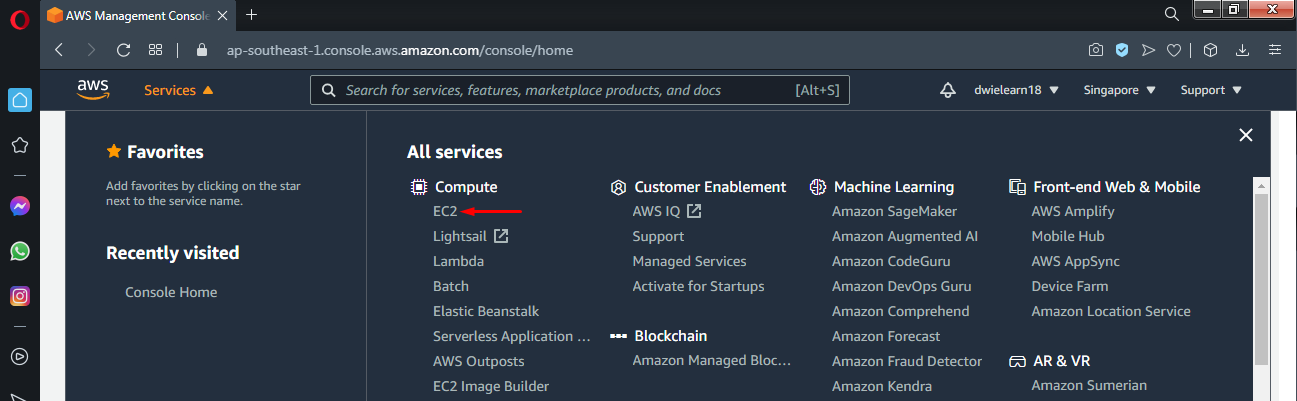
6. Klik Instances.
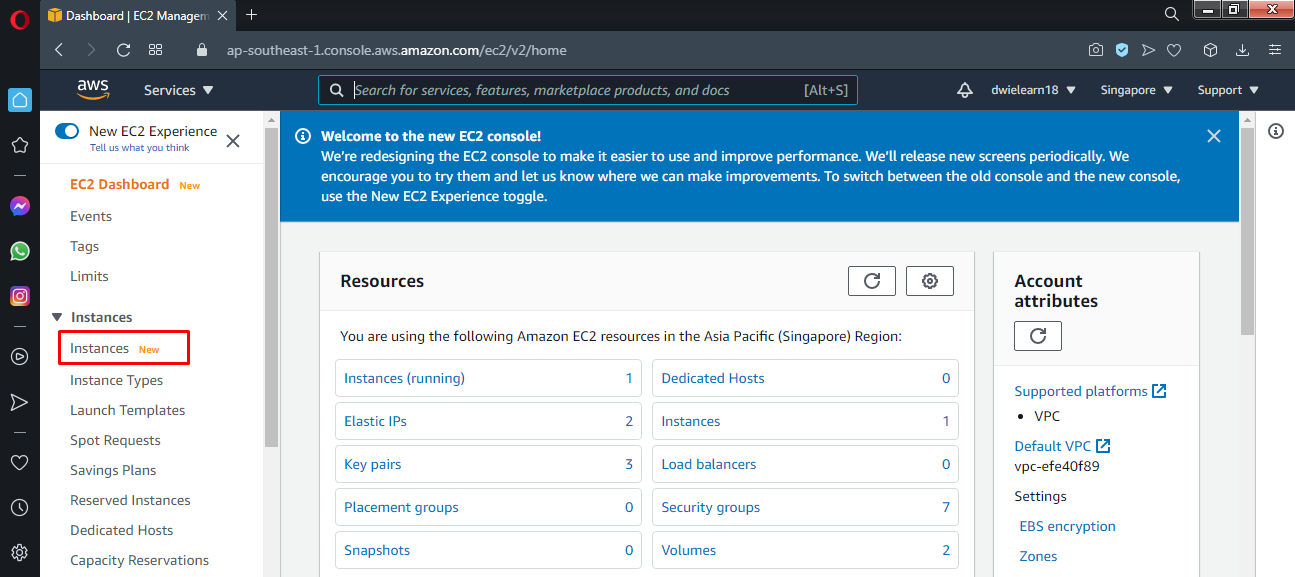
7. Pilihlah instance atau server yang ingin tambahkan Port atau Firewall Rules.
8. Klik Tab Security.
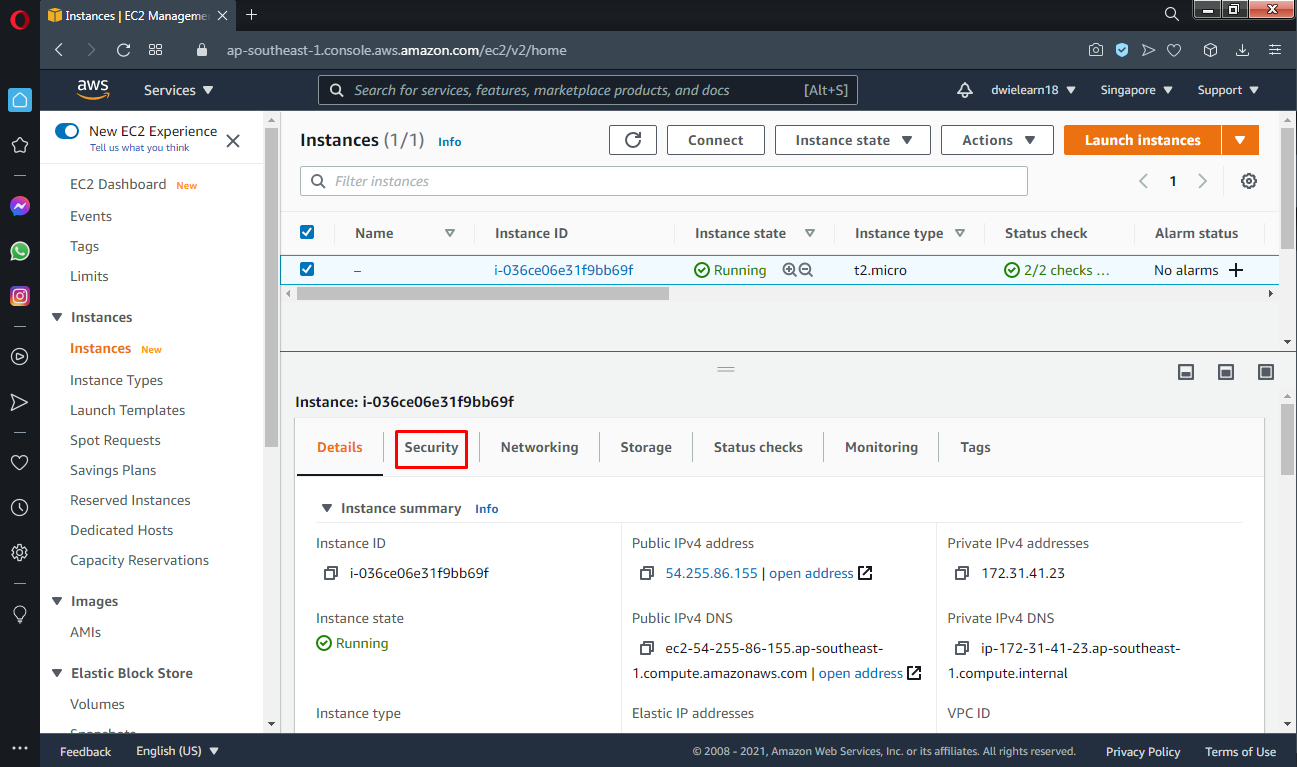
9. Klik nama security group yang tertera.
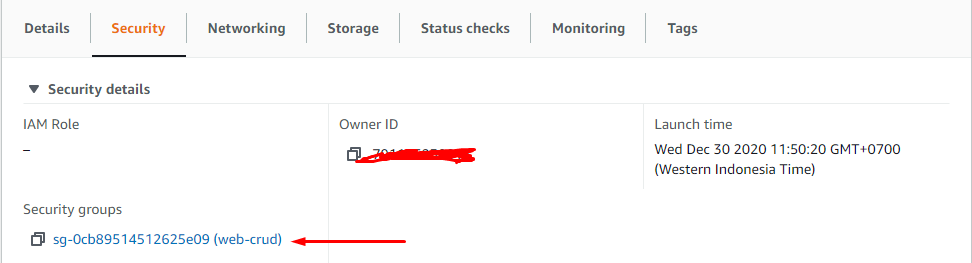
10. Klik Tab Inbound rules >> Edit inbound rules.
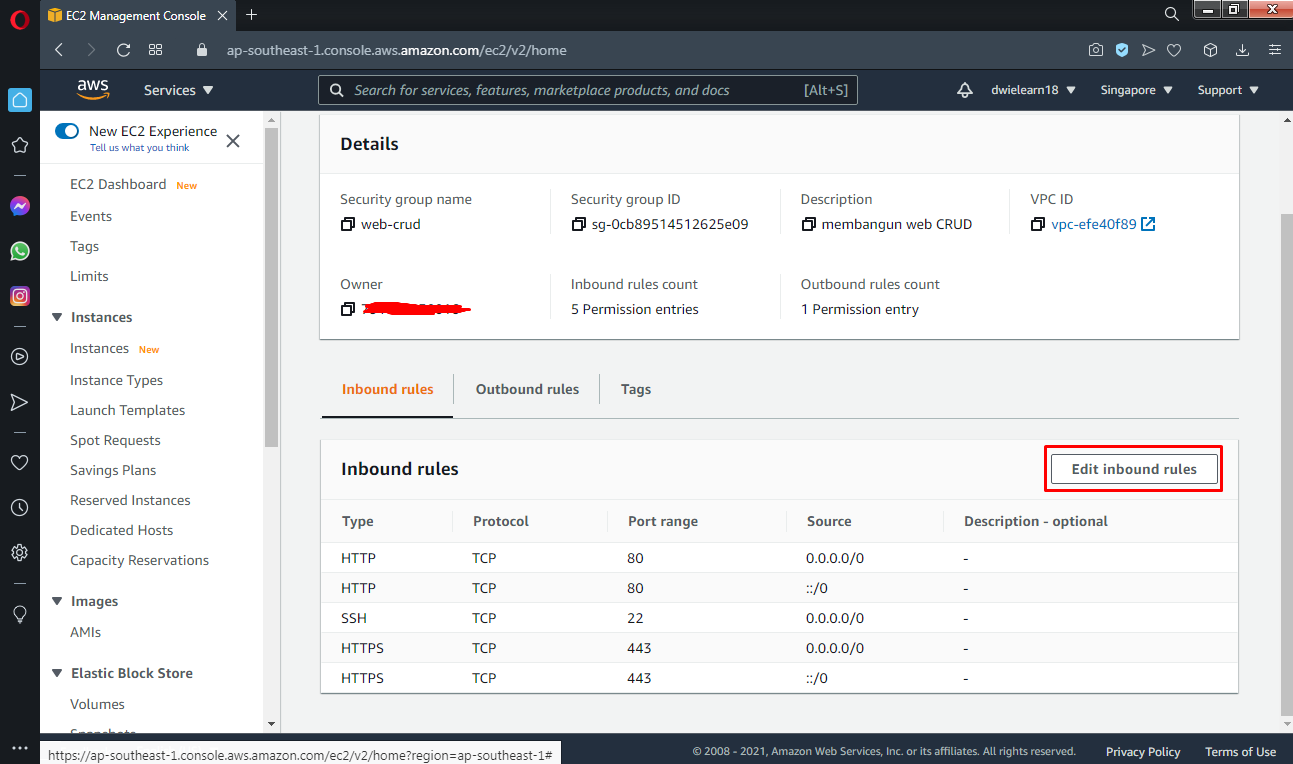
11. Klik Add Rule untuk menambahkan inbound rules untuk port baru yang akan bisa mengakses pakai jaringan atau internet.
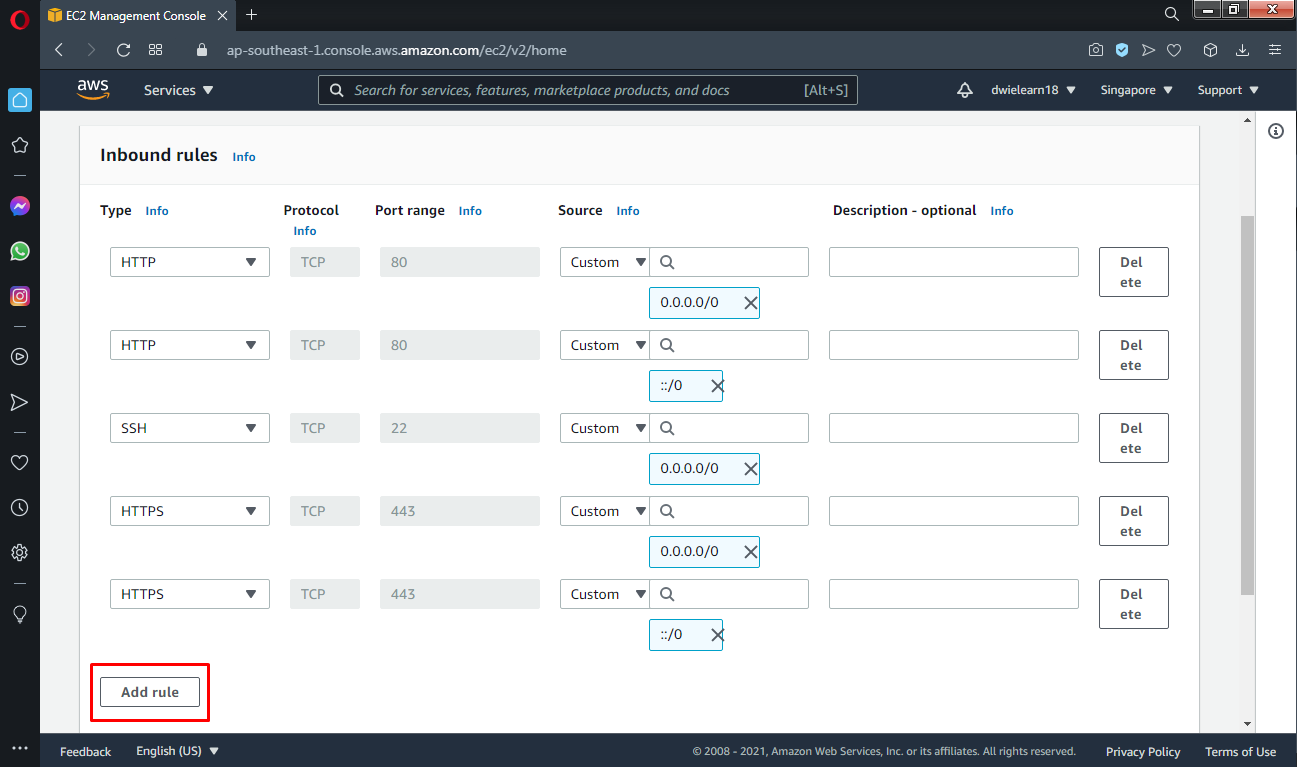
12. Pilihlah Tipe port yang ditambahkan. Apabila memilih tipe custom TCP atau UDP, maka harus mengisi nilai port. Setelah itu, pilihlah alamat IP dan CIDR yang sesuai kebutuhan, klik Save Rules.
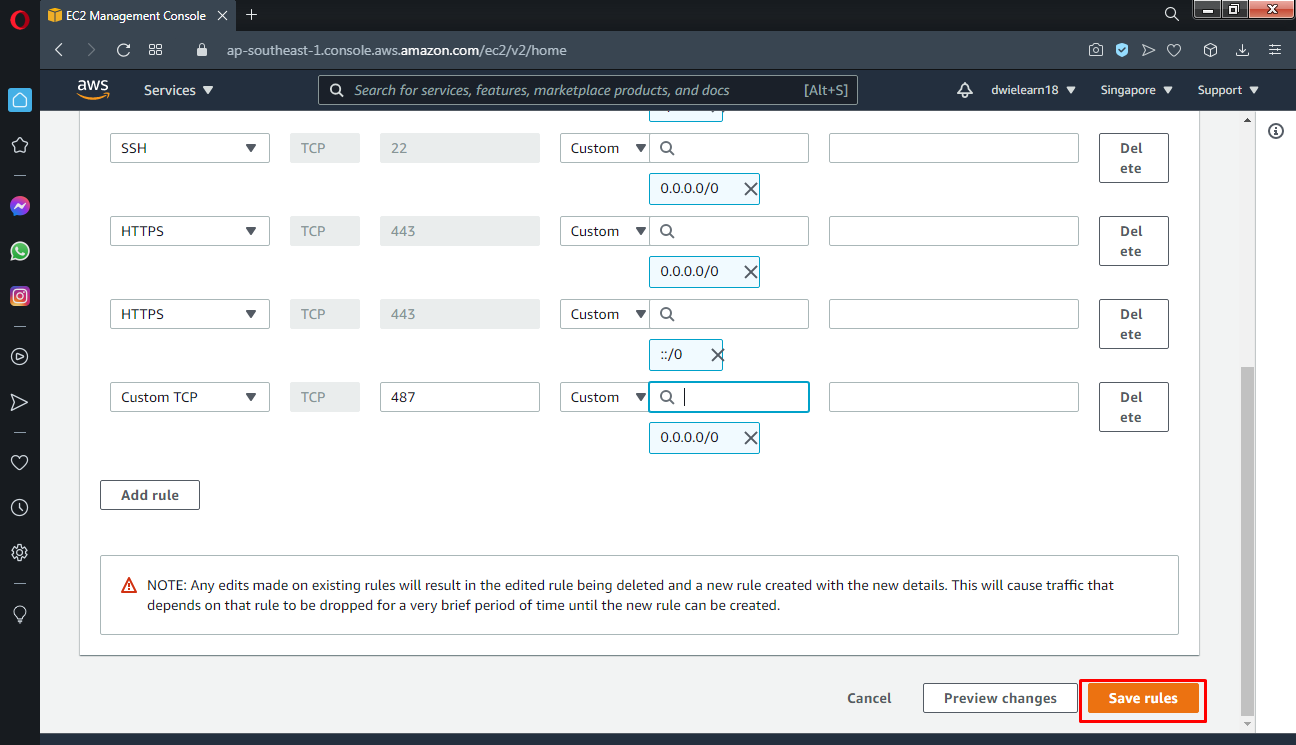
Kamu bisa menambahkan port rules beberapa kali dengan nilai port yang berbeda dengan cara yang sama. Kemudian, klik Saves rules.
13. Berikut hasilnya.
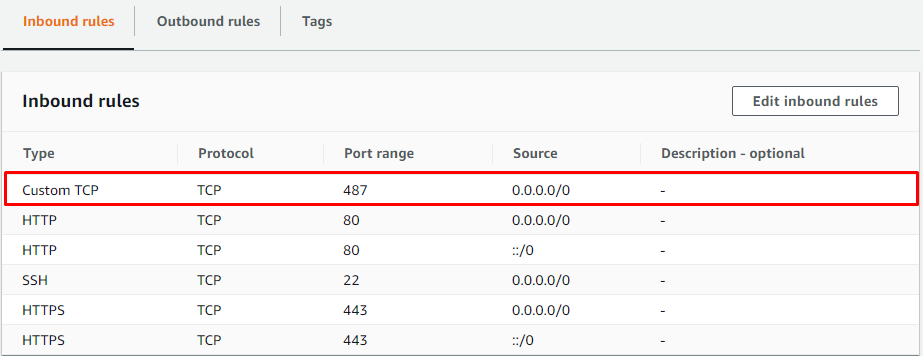
Selesai.
Selain itu, kamu juga bisa membuka akses port untuk server secara khusus seperti jaringan lokal dari kantor atau gedung melalui intranet melalui pengaturan host dan client pada alamat IP tertentu sehingga hanya akses tersebut hanya dijalankan oleh alamat IP yang telah ditentukan, selebihnya tidak bisa diakses.
Setelah membuka akses port dengan memasukkan inbound rules di Security Group yang terdapat di EC2, melakukan pengujian akses sistem aplikasi tersebut di server melalui jaringan. Apabila hasilnya, tidak bisa diakses walaupun pengaturan Port Rules itu benar, maka mengatasinya dengan membuka akses port dari Sistem Operasi server baik Windows Server maupun Linux Server.
KESIMPULAN
Kamu bisa menambahkan atau memasukkan Port Rules ke dalam server atau compute EC2 milik kamu agar bisa diakses oleh jaringan. Misalkan, kamu memasang aplikasi File Management yang paling banyak digunakan yaitu CPanel yang nilai port secara default itu 2083, maka harus menambahkan nilai port tersebut ke dalam edit inbound rules yang terdapat di security group. Hal ini dilakukan supaya File Management CPanel itu bisa diakses oleh jaringan di browser.
Setiap layanan sistem aplikasi yang terpasang di server akan diakses oleh jaringan manapun, harus membuka akses port melalui Security Group di AWS EC2 supaya sistem tersebut bisa diakses dari jaringan (network).





